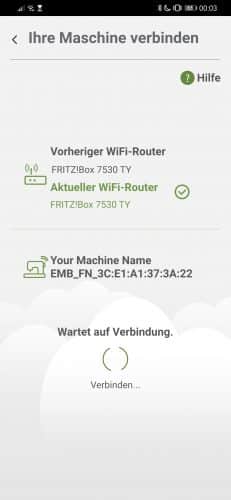Zugegeben, den Titel Probleme mit der VERITAS Florence für diesen Hilfeartikel haben wir für die Suchmaschine formuliert, damit du Unterstützung erhältst. Wenn kein technischer Defekt vorliegt, können auftretende Herausforderungen gelöst werden. Dieser Artikel wird ständig ergänzt.
Videokurs für die VERITAS Florence #
Wenn du die VERITAS Florence bei uns gekauft hast, hast du Zugriff auf den umfangreichen Videokurs, den du dir 24/7 in deinem Benutzerkonto ansehen kannst:
Garantieverlängerung VERITAS Florence #
Der Hersteller bietet dir eine kostenlose und unverbindliche Garantieverlängerung deiner VERITAS Florence an. Dazu musst du lediglich das Formular ausfüllen:
VERITAS Florence APP mit Smartphone / Tablet verbinden #
Im Videokurs erklärt Mark, wie du deine VERITAS Florence mit deinem Smartphone / Tablet verbindest. Übrigens: Entgegen einiger Aussagen in Foren und auf YouTube funktioniert die APP MyPatterns auch auf Tablets mit dem Betriebssystem Android.
Voraussetzung, dass die APP auf einem Android Endgerät funktioniert, ist die Erfüllung der technischen Mindestvoraussetzung:
- System mit v5.0 (API level 21)
- RAM 3G
Dann sollte die APP problemlos auf dem Endgerät ausgeführt werden können und die Verbindung zur Stickmaschine funktionieren.
APP für die VERITAS Florence herunterladen #
Verbindung zur Stickmaschine wird nicht hergestellt #
Wenn du alle Einstellungen zur Verbindung der VERITAS Florence über einen Router korrekt eingestellt hast, gibt es einen besonderen Fall, dass dein Smartphone / Tablet nicht auf die Stickmaschine zugreifen kann (vielen Dank an der Stelle an Marvin Körner, der die Lösung zu dem Problem gefunden hat). Dann sieht die Einstellung in der APP wie folgt aus:
Marvin, Nutzer der VERITAS Florence hat sich ausführlich mit dem Problem beschäftigt und ist letztlich auf die Lösung gekommen:
- Bei der Einrichtung der Verbindung der Stickmaschine zum Router wurde das Kennwort durch Klicken auf das Auge sichtbar gemacht.
- Der blaue Punkt unterhalb des Kennworts gibt die Eingabeposition an, falls du das Passwort korrigieren möchtest. Es wird allerdings nur der Teil des Passwortes gespeichert, der sich hinter der Eingabeposition (rechts vom blauen Punkt) befindet.
- Wenn das Kennwort korrekt eingegeben ist, verschiebe den blauen Punkt an den Anfang des Kennwortes, damit dieses komplett und somit korrekt gespeichert wird.
- Aktiviere unbedingt den Haken »Kennwort speichern« beim Einrichten des Wireless-Zugriffspunkt.
Eigene Motive in die APP mypatterns laden #
Du möchtest eigene Motive in die APP mypatterns laden? In folgendem Video erfährst du, wie du eigene Motive öffnen und unter »MEIN DESIGN« abspeichern kannst.
- Öffne die APP »myPatterns« auf deinem Smartphone / Tablet.
- Wähle »Eingabedaten« und wähle dein Motiv von deinem Endgerät aus.
- Klicke oben auf das Symbol »Diskette« um dein Motiv zu speichern. Bestätige mit dem Haken.
- Nun ist dein Motiv unter »MEIN DESIGN« gespeichert.
Das Anlegen neuer Ordner ist in der APP aktuell nicht möglich.
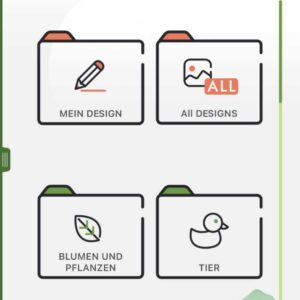
Nadel bricht an der VERITAS Florence #
Das Brechen der Sticknadel betrifft alle Näh- und Stickmaschinen und ist kein spezifisches Problem der VERITAS Florence. Dennoch haben wir die Lösung für diesen Anwenderfehler anhand der beliebten, Kombi-Maschine in einem separaten Beitrag erklärt: